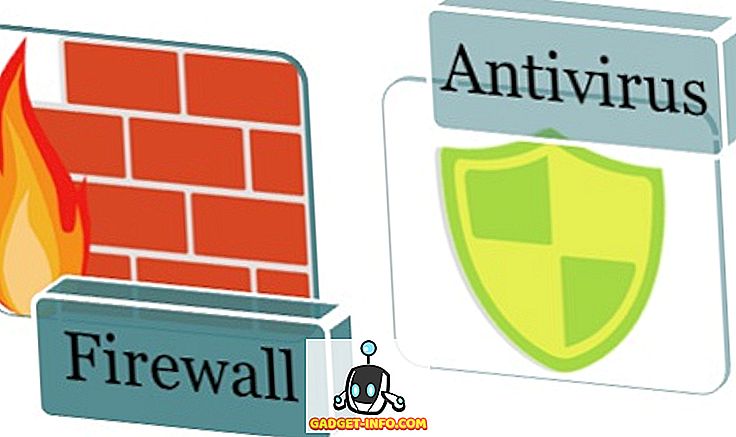ฮาร์ดแวร์ของคอมพิวเตอร์และ Windows 7 จะ จำกัด จำนวนหน่วยความจำที่คอมพิวเตอร์ของคุณสามารถใช้ได้ ในกรณีของระบบปฏิบัติการ 32 บิตขีด จำกัด นั้นคือ 4GB of RAM ระบบปฏิบัติการ 64 บิตสามารถใช้งานได้มากขึ้น อย่างไรก็ตามหากพีซี Windows 7 64- บิตของคุณมีปัญหาในการรู้จัก RAM ทั้งหมดในคอมพิวเตอร์ของคุณจะมีวิธีแก้ไขปัญหาอย่างรวดเร็วที่อาจใช้งานได้ เรียนรู้วิธีแก้ไข RAM สูงสุดที่ Windows 7 64 บิตสามารถใช้ได้
Windows 7 และหน่วยความจำสูงสุด
ผู้ใช้ Windows 7 รุ่น 32 บิตหลายคนรู้สึกผิดหวังที่ไม่สามารถใช้ RAM ขนาด 4GB (หรือมากกว่า) ทั้งหมดได้ในระบบปฏิบัติการ หลายคนเลือกใช้ Windows 7 รุ่น 64 บิต แต่ยังคงมีปัญหาในการทำให้ระบบปฏิบัติการจดจำและใช้หน่วยความจำทั้งหมดที่ติดตั้งในพีซี
โดยทั่วไปแล้วฮาร์ดแวร์ของคอมพิวเตอร์ของคุณและ Windows 7 จะทำงานร่วมกันเพื่อระบุฮาร์ดแวร์ที่คุณมีในพีซีของคุณ ซึ่งรวมถึงหน่วยความจำหรือ RAM ที่คุณติดตั้ง บางครั้งคอมพิวเตอร์ของคุณไม่ทราบว่าคุณมีอะไรและอาจรายงานว่าคุณมี RAM น้อยกว่าที่คุณทำ สมมติว่านี่ไม่ใช่ข้อผิดพลาดของฮาร์ดแวร์หรือความล้มเหลวมีเคล็ดลับอย่างหนึ่งที่คุณสามารถลองได้
แก้ไขที่อยู่ Can Windows 64 บิต 64 หน่วยความจำสูงสุด
จำนวนหน่วยความจำที่คุณติดตั้งในพีซีของคุณไม่จำเป็นต้องเป็นปริมาณที่ Windows 7 64-bit สามารถจัดการได้ ที่อยู่นั้นหมายถึงการใช้งาน โชคดีที่คุณสามารถระบุจำนวนหน่วยความจำ Windows 7 64- บิตที่ควรใช้เมื่อบู๊ตเครื่อง
เข้าสู่ระบบ Windows 7 64-bit ด้วยบัญชีที่มีสิทธิ์ระดับผู้ดูแลระบบ คลิกที่ เริ่ม แล้วคลิกขวาที่ My Computer เลือก คุณสมบัติ จากเมนู

สิ่งนี้จะเปิดหน้าต่าง คุณสมบัติ สำหรับคอมพิวเตอร์ของคุณ ในส่วน ระบบที่ มีข้อความให้บันทึกจำนวนของ Memory Memory (RAM) จากนั้นปิดหน้าต่าง คุณสมบัติ

คลิกที่ เริ่ม แล้ว เรียกใช้ หากคุณไม่มีคำสั่ง เรียกใช้ บนเมนู เริ่ม ของคุณคุณสามารถกดแป้น Windows บนแป้นพิมพ์ค้างไว้แล้วกดปุ่ม R ขณะเปิดกล่องโต้ตอบ เรียกใช้ ให้พิมพ์ MSCONFIG แล้วคลิกปุ่ม ตกลง

สิ่งนี้จะเปิดหน้าต่างการ กำหนดค่าระบบ คลิกที่แท็บ Boot จากนั้นคลิกที่ปุ่ม ตัวเลือกขั้นสูง

นี่เป็นการเปิดหน้าต่าง ตัวเลือกขั้นสูงของ BOOT คลิกที่ตัวเลือก หน่วยความจำสูงสุด และพิมพ์จำนวนหน่วยความจำสูงสุดที่คุณบันทึกไว้ก่อนหน้าในหน้าต่าง คุณสมบัติคอมพิวเตอร์ของฉัน เมื่อเสร็จแล้วให้คลิกปุ่ม ตกลง ปิดหน้าต่างที่เหลือทั้งหมดที่คุณเปิดไว้แล้วรีสตาร์ทเครื่องคอมพิวเตอร์

Windows 7 64-bit ไม่สามารถระบุจำนวนหน่วยความจำที่คุณติดตั้งในพีซีของคุณได้อย่างถูกต้อง คุณสามารถแก้ไขปัญหานี้ได้ด้วยตนเองโดยระบุจำนวนหน่วยความจำ Windows 7 64- บิตที่ควรใช้ด้วยการเปลี่ยนค่าในหน้าต่าง BOOT Advanced Options
สมมติว่าคุณไม่มีข้อผิดพลาดด้านฮาร์ดแวร์หรือซอฟต์แวร์ Windows 7 ควรจะสามารถระบุจำนวนหน่วยความจำที่คุณติดตั้งและจำนวนหน่วยความจำสูงสุดที่จะใช้เมื่อบู๊ต